

By Nathan E. Malpass, Son Güncelleme: 6/12/2023
Google Fotoğraflar'ın bir kullanıcısı olan Michael John'dan bir mektup:
Selam! iPhone'umu birkaç yıldır kullanıyorum ve tahmin edebileceğiniz gibi oldukça fazla veri elde ettim. Depolama alanımı tüketenlerin çoğu, Viber, What's App, Facebook Messenger, iMessage ve kim bilir başka nerede benimle paylaşılanların yanı sıra çektiğim fotoğraf ve videolar. Söylemeye gerek yok, binlerce var fotoğraflar ve videolar ve kaydetmek istiyorum Alışveriş merkezi.
Yani, duydum Google Fotoğraflar için yeni bir seçenek olarak elma bulutu ve onu seviyorum! Bunun dışında şimdi sorunum var Google Fotoğraflar bir yedekte kalmış gibi görünüyor. Artık galerilerimi yedeklemiyor gibi görünüyor ve sorunu çözmeme yardım edip edemeyeceğinizi merak ediyordum. Herhangi bir yardım gerçekten çok takdir edilecektir. Çok teşekkür ederim!
Cevabı:
Görünüşe göre bazı kullanıcılar, verileri yedeklerken Google Fotoğraflar'ın takılması sorunuyla karşılaşıyor. Kullanıcıların gerçekten ihtiyaç duyduğu çözümleri bize bildirdiğiniz için teşekkür ederiz. Daha sonra, bu kılavuzdaki faydalı çözümleri test ettik ve özetledik. Bu makaledeki çözümlerin sizin için takılan Google Fotoğraflar yedeklemesini çözeceğini umuyoruz. Başka çözümleriniz varsa, bunları da Yorumlarda bırakabilirsiniz.
İşte Google Fotoğraflar yedeklemesinin takılmasını çözmek için 7 çözüm:
Birkaç yıldır yazılım geliştirmeye odaklanarak herkes için kullanışlı ve profesyonel bir araç oluşturduk.
Bu ipucunu kontrol edin: İndir FoneDog Android Veri Yedekleme ve Geri Yükleme verilerinizi kolayca yedeklemek ve isterseniz hızlı bir şekilde geri yüklemek için. Başka bir yazılım kullanmak istemiyorsanız, aşağıda Google fotoğraf yedeklemesinin takılması ve yavaşlaması sorunları için bazı genel çözümler topladık.
Bölüm 1: Giriş: Her Şeyin Fotoğrafını ve Videosunu Çektiğimiz Bir Dünyada Yaşamak2. Bölüm: Eldeki Sorun İçin Doğru Google Çözümünü Bulma3. Bölüm: Google Fotoğraflar Sorunu için Yedekleme Çözümünüz4. Bölüm: Google Fotoğraflar Yedeklemesinin Çok Yavaş Olmasına İlişkin Bazı Çözümler5. Bölüm: Sonuç
İnsanlar ayrıca okurAndroid Telefonunuzda Google Fotoğraflar Yedekleme Nasıl Uygulanır?Android'de Tüm Google Fotoğraflar Nasıl İndirilir
Yıl 2023 ve bu on yıl bize, yeni yüzyılın başında hayal etmesi zor olabilecek teknolojideki gelişmeleri gösterdi. 2000'li yıllar internetin hala çevirmeli ağda olmasıyla başladı ve cep telefonları hala herkes için yapılmayan birimlerdi.
2010 yılına gelindiğinde cep telefonları o kadar yaygındı ki, daha küçük çocuklar bile onları nasıl kullanacaklarını biliyordu ve yalnızca en son modellerde kamera vardı. Günümüzde sadece telefonlar en az 2 kameraya sahip değil, bazılarında 3 ve tüm modeller yüksek çözünürlüklü çekim yapıyor.
İnsanların alışkanlıklarının sadece oyun oynamaktan ve telefonlarını aramalar ve SMS mesajlaşmak için kullanmaktan, hayatlarında olan her şeyi fotoğraflarla belgelemeye doğru kaydığını gördüğümüz için cep telefonu şirketleri, cep telefonlarında büyük kapasitelerde bilgi depolamak için çözümler aramak zorunda kaldılar. ve videolar ve bunları çevrimiçi yayınlamak.
Ancak, çalıştığınız depolama kapasitesi ne olursa olsun, bu kadar çok bilgiyi tek bir birimde nasıl saklayacağınız konusunda zorlu bir savaş olmaya devam ediyor.
Görüyorsunuz, fotoğraflar ve videolar bir ton depolama alanımızı kaplayabilir, ancak uygulamalar, mesajlaşma, oyunlar, müzik, dosyalar ve cep telefonlarımızın izin verdiği diğer önemli kullanımlar gibi başka ihtiyaçlara sahip olarak bu alanın bir kısmını da kullanıyoruz. yapmak.
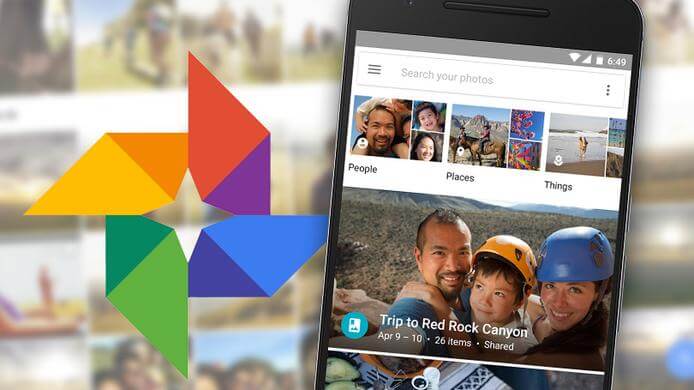
Bu nedenle Google gibi şirketler, daha fazla depolama alanına erişmemizi sağlayacak çözümler sundukları için alışkanlıklarımızı sürdürmemizi sağladı.
Google Fotoğraflar'a girin. Google Fotoğraflar, Google tarafından geliştirilen çevrimiçi bir fotoğraf paylaşım ve depolama alanıdır. Google, kullanıcılara 16 megapiksele kadar fotoğraflar ve 1080p çözünürlüğe kadar videolar için sınırsız alan sağlar. Google Fotoğraflar, kullanıcıların Android veya iOS kullanıcısı olmalarına bakılmaksızın hizmetlerini kullanmalarına da olanak tanır.
Yine de bir dezavantaj var. Google Fotoğraflar'ın askıda kalarak veya çok yavaş bir hızda çalışarak bizi başarısızlığa uğrattığı durumlar vardır. Her şeyin çok hızlı gerçekleştiği bu gün ve çağda, bunun ne kadar sinir bozucu olabileceğini hayal edebilirsiniz.
Durumu daha da kötüleştiren şey, herhangi bir yardım bulamadığınız ve bu nedenle nasıl ilerleyeceğiniz veya hatta ilerleyip ilerleyemeyeceğiniz konusunda hiçbir fikriniz olmadığı zamanlar bile olmasıdır.
Korkma! Bu sorunun çözümleri var ve bu makalede seçeneklerinizi tartışmak istiyoruz. Aslında, yaşadığınız duruma bağlı olarak, durumu gidermek için neler yapabileceğiniz konusunda birkaç seçeneğiniz var ve sizi bu seçenekleri aşağıda incelemeye davet etmek istiyoruz. İyi şanlar!
Çoğu zaman, sorun basit bir sorundur ve cep telefonunuzda kullanımı kolay birkaç adımı izleyerek kolayca çözülebilir.
Ancak, soruna neyin neden olduğuna ilişkin çok sayıda neden olabileceğini göz önünde bulundurarak, sorunu bu çözümlerden birinin Google Fotoğraflar'ı oluşturan şeyin nedenini büyük olasılıkla çözeceği ödülle daraltmak için sabrınızı rica ediyoruz. askıda kalıyor veya Google Fotoğraflar yedeklemeye hazırlanırken takılıyor.
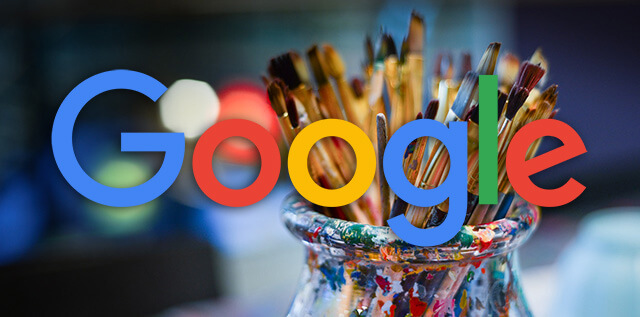
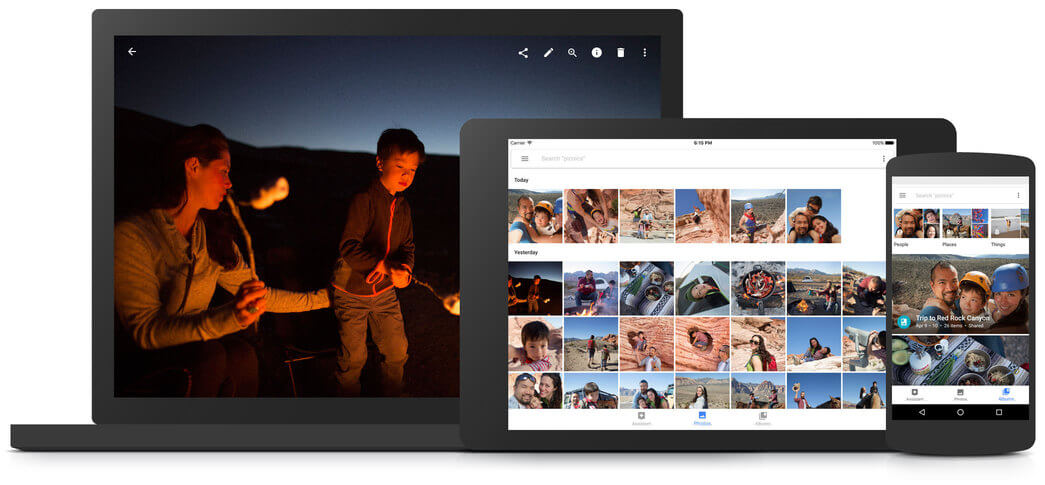
Ne yazık ki, fotoğraflarınızı ve videolarınızı yedeklemek için yapabilecekleriniz konusunda bu kadar çok seçeneğe sahip olmanıza rağmen, bazen bu yeterli olmuyor. Hepimiz çözüm bulmak için uzun uğraşlar verdik ve sorunu gidermek için her adımı attık ve kendimizi en başta başladığımız yere geri döndük.
Ancak, var olan alternatifler var. Örneğin, orada FoneDog Mobil Çözüm Sağlayıcı. Bu, yalnızca resimlerinizi ve videolarınızı bilgisayarınıza değil, aynı zamanda kişileriniz, SMS mesajlarınız, dosyalarınız ve uygulamalarınız için kolayca yedekleyebilen ve hatta geri yükleyebilen güvenilir ve güçlü bir yazılımdır. Gördüğümüz birçok durumda, FoneDog Toolkit - Android Veri Yedekleme ve Geri Yükleme yedeklenmesi gereken yüksek hacimli verilere sahip kullanıcıların tercihi olmuştur.
Ayrıca kullanımı kolay, güvenlidir ve sizin dışınızda hiç kimsenin bu verileri görmemesini ve ayrıca hiçbir verinin üzerine yazılmamasını sağlamak için en iyi güvenlikle birlikte gelir; bu, tüm yazılım programlarının sahip olması gereken bir özelliktir.
FoneDog Toolkit'in kullanımı oldukça basittir, size basitliği hakkında bir fikir vermek için birkaç basit adımını göstermeme izin verin.
#1 adım - Bilgisayarınızda FoneDog Android Veri Yedekleme ve Geri Yükleme'yi başlatın. Bunu yükledikten ve başlattıktan sonra, lütfen arka planda başka hiçbir yedekleme veya geri yükleme programının çalışmadığından emin olun. Bu sadece tüm programlar için sistemi karıştırır.

#2 adım - Mobil cihazınızı bir USB kablosu ile bilgisayarınıza bağlayarak bağlayın. Telefonunuzda USB hata ayıklamasını da etkinleştirdiğinizden emin olun. Android telefonunuz 4.0 veya üzeri bir işletim sistemi kullanıyorsa, telefonunuzda USB hata ayıklamasını etkinleştirmek isteyip istemediğinizi soran bir açılır pencere belirecektir, sadece Tamam'ı tıklayın.

#3 adım - Hangi yedekleme seçeneğini kullanmak istediğinizi seçin. FoneDog Toolkit cep telefonunuzla bağlantı kurduktan sonra, “Cihaz Veri Yedekleme” düğmesine tıklayın ve program hangi dosyaları yedekleyebileceğini tespit etmek için cihazınızı tarayacaktır. Lütfen yalnızca orada hangi dosyaların bulunduğunu tespit ettiğini unutmayın, yine de hangi dosyaları yedeklemek istediğinizi seçme yetkisine sahipsiniz.

#4 adım - Yedeklemek istediğiniz verileri seçin. Artık bilgisayarınız ve telefonunuz birbiriyle konuştuğuna ve bağlanabildiğine göre, artık hangi dosyaları yedeklemek istediğinizi seçebilirsiniz. Fotoğraflarınızı yedeklemek için burada olduğunuzu göz önünde bulundurarak “Galeri” ve “Videolar”ı seçin ve ardından “Başlat” butonuna basın. Dostça bir hatırlatma, lütfen dosyalarınızı yedekleme sürecinde telefonunuzu kullanmayın. Program çalışırken kullanırsanız veya bağlantısını keserseniz, hatta dosyaları silerseniz, transferinizi bozabilir ve bir arızaya neden olabilir.

#5 adım - Yedekleme tamamlandı. Verilerinizi yedeklemeyi tamamladığınızı bildiren bir istem görüntülenecektir. Yedeklenen dosya boyutu hakkında sizi bilgilendirecek ve artık tüm bu dosyaları istediğiniz zaman bilgisayarınızdan görüntüleyebileceksiniz.

Google Fotoğraflar yedeklemenizin sonsuza kadar sürdüğü birkaç durum olabilir. Bu oldu, sadece birkaç fotoğraf yüklemenin saatler, hatta günler ve haftalar aldığını gördük. Bu durumlarda ne yapabiliriz? İşte birkaç seçenek.
1. Seçenek - Google Fotoğraflarınızın ön planda çalışmaya devam ettiğinden emin olun.
2. Seçenek - Telefonunuzu yeniden başlatmayı ve/veya Google Fotoğraflar'ı yeniden yüklemeyi deneyin.
Seçenek #3 - Önce kullanıcı dizinini silerek sürücü veritabanınızı da temizleyebilirsiniz.
Seçenek #4 - Ağ bağlantınızı ayarlamayı deneyin.
Seçenek #5 - Depolama planınızı yükseltebilir ve "Yüksek Kalite" olarak yükleyebilirsiniz
Seçenek #6 - Bazen hangi fotoğrafın yükleneceğini seçmek en iyisidir.
Seçenek #7 - Diğer yedekleme seçeneklerini kullanmayı düşünün.
Sonuç olarak, teknoloji birçok nedenden dolayı başarısız olabilir ve hatta bir kullanıcı için işe yarayabilir, ancak bir sonraki kullanıcı için çalışmayabilir. Başka seçeneklerin olduğunu ve senin için neyin işe yaradığını bulabileceğini hatırladığın sürece sorun değil.
Öyleyse dışarı çıkın ve olasılıklarınızı keşfedin, fotoğraflarımız anılarımızın pencereleri olduğundan ve hayatımızın geri kalanında saklanmaya değer olduğundan, bu önemli dosyaları yedeklediğinizden emin olun.
Hinterlassen Sie einen Kommentar
Yorumlamak

Anoy2019-05-12 04:55:59
Solution #3: Allowing Google Photos to Backup Your Files Using Wife or Your Mobile Network
Android Veri Yedekleme ve Geri Yükleme
FoneDog Android Veri Yedekleme ve Restoration - Android aygıtlarından verileri yedekle ve seçimli olarak mobil aygıtlara yedekleme verileri geri verin.
Ücretsiz deneme Ücretsiz denemePopüler makaleler
/
BİLGİLENDİRİCİLANGWEILIG
/
basitKOMPLİZİERT
Vielen Dank! Merhaba, Sie die Wahl:
Excellent
Değerlendirme: 4.7 / 5 (dayalı 89 yorumlar)